很多用户不知道惠普暗影精灵4代笔记本如何重装系统。当自己的电脑出现问题时,只能去电脑店花钱请人帮自己重新安装系统。其实重装系统非常简单,不需要太多的专业知识。您可以免费重装系统。让我给您带来惠普暗影精灵4代U盘安装win8系统图解。
准备工作:
1、4g U盘一个,用于制作U盘启动盘。
2、Win8系统文件可以到安装大师下载。
重装步骤:
1、将U盘插入电脑,打开软件,选择默认模式,点击“开始制作”。
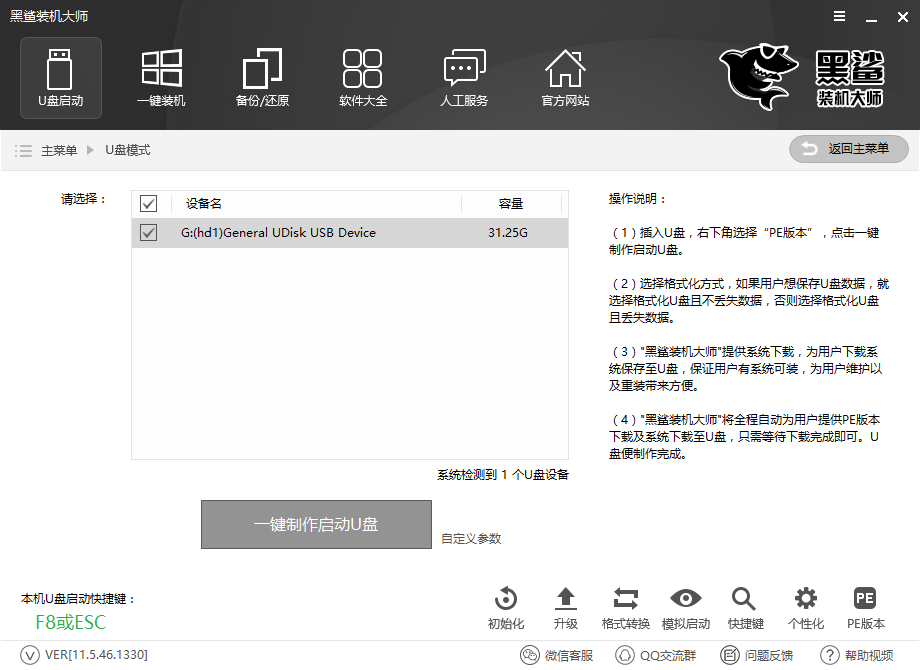
2、等待创建完成,然后将下载的win8镜像文件复制到U盘中,然后按照启动时输入的快捷键F12将U盘设置为启动。
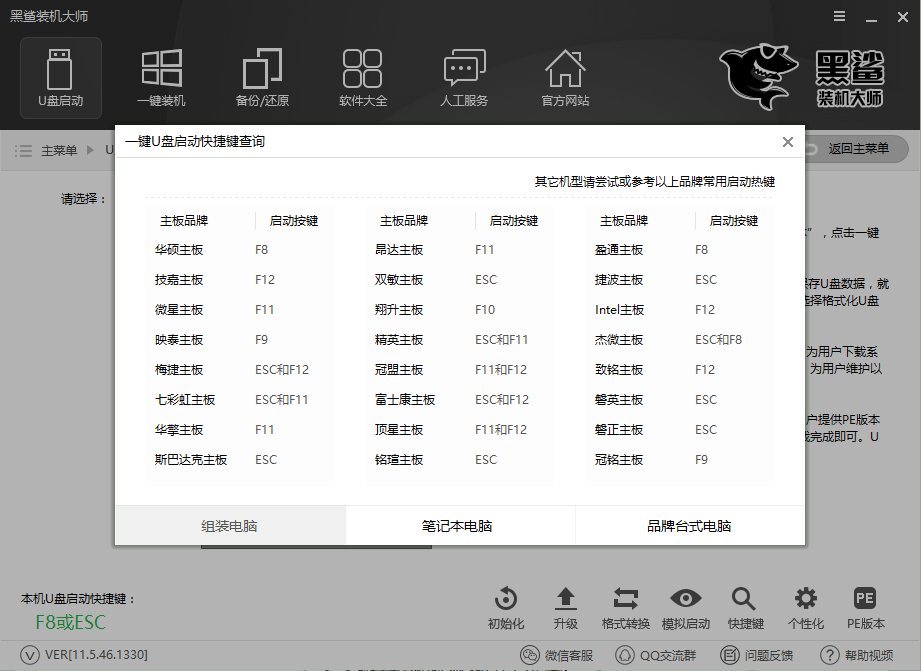
3、重新启动计算机,出现第一屏时立即按启动快捷键,进入主菜单,选择“[02]WindowsPE(新机)”。
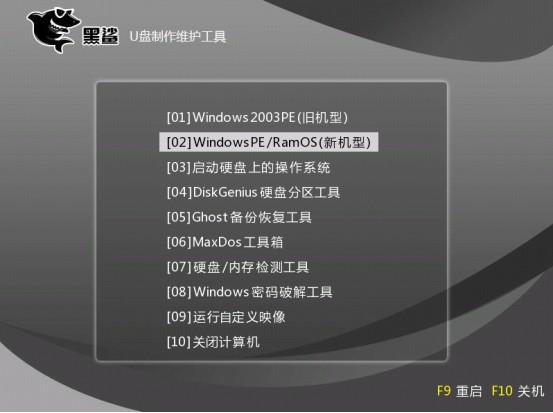
4、打开PE安装工具,点击“浏览”,添加U盘中的系统镜像,选择C盘作为安装盘,点击“确定”。
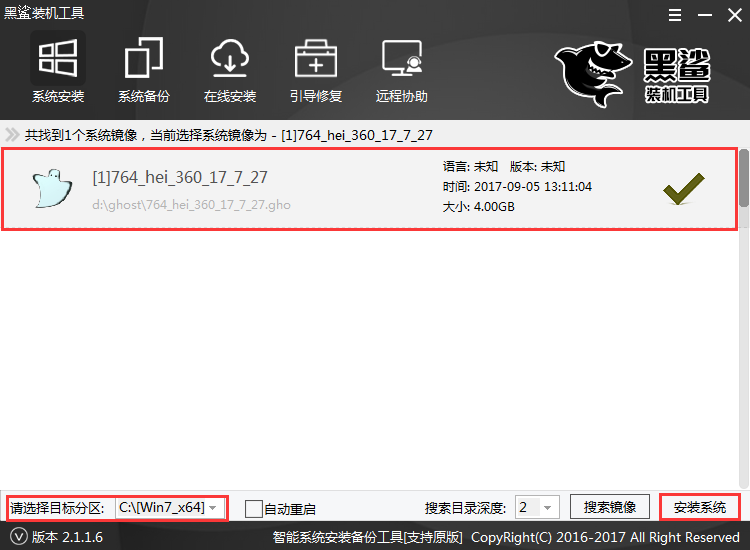
5. 耐心等待系统解析过程。完成后,系统将自行重新启动并开始自动安装过程。重新启动电脑后,就会安装新的win8系统。
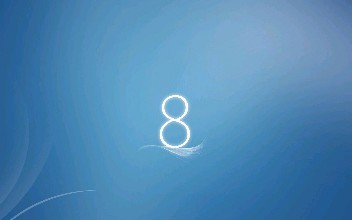
以上是小编为您带来的惠普暗影精灵4代U盘安装win8系统图解。要免费重装电脑系统,我们可以选择安装大师在线为电脑安装系统。
分享到: